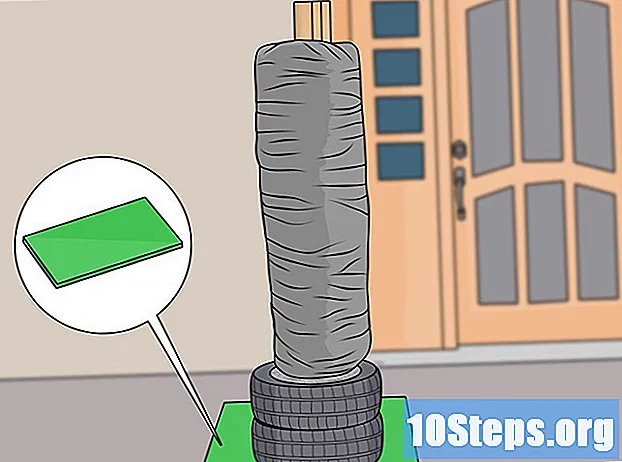Sisältö
Etkö ole varma, kuinka Windows ajetaan Macissa? Täältä löydät hyödyllisiä vinkkejä Windowsin tehokkaaseen käyttämiseen Mac OS X 10.5: ssä tai uudemmassa. Windowsilla on kaksi perustapaa Mac-tietokoneella: Boot Camp -nimisen ohjelmiston tai Parallels-ohjelmiston avulla Parallels on emulaattoriohjelmisto, jonka avulla voit käyttää Windowsia Mac OS: ssä, kun taas Boot Camp luo osion ja käynnistyy suoraan Maciin tai Windows. Vaikka molemmat ohjelmistot antavat erinomaisen mahdollisuuden käyttää Windowsia Mac-tietokoneella, jokaisella on etuja ja haittoja. Rinnakkaisuudet ovat todennäköisesti helpompia, jos haluat surffata Internetissä, kirjautua sisään sähköpostitse tai käyttää Microsoft Officea, huolimatta sen kovasta suorituskyvystä. Boot Camp on todennäköisesti paras, jos haluat pelata pelejä ja vastaavia, mutta sinun on käynnistettävä uudelleen joka kerta, kun haluat vaihtaa käyttöjärjestelmääsi.
Askeleet
Tapa 1/2: Tapa 1: Boot Campin asentaminen ja suorittaminen
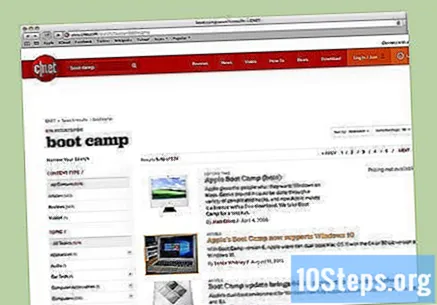
Lataa ja asenna Boot Camp luotettavasta lähteestä. Yritä ladata ohjelmisto CNET.com-sivustolta tai muulta luotetulta verkkosivustolta.
Käynnistä Mac ja kirjaudu tilillesi.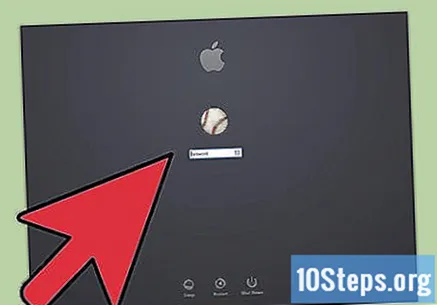
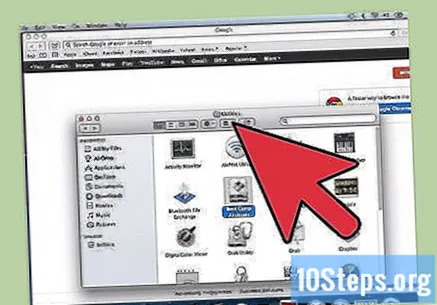
Siirry Utilities-hakemistoon, joka on kohdassa "Sovellukset", ja kirjoita hakukenttään "Boot Camp Assistant".
Suorita Boot Camp Assistant.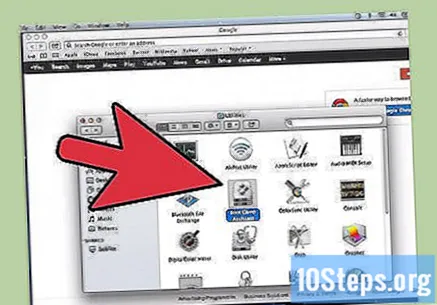

Napsauta Jatka.
Päätä, kuinka paljon tilaa haluat Windows-osiolle. Voit jakaa tasan Mac OS: n ja Windowsin välillä, antaa 23 Gt Windowsille tai syöttää määrän manuaalisesti koon ilmaisupalkilla.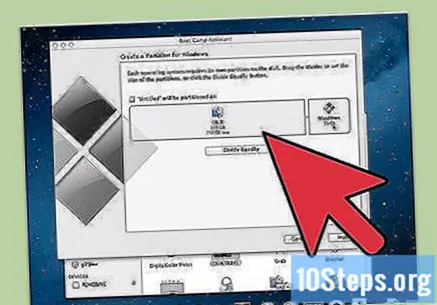
Napsauta sitten "osio".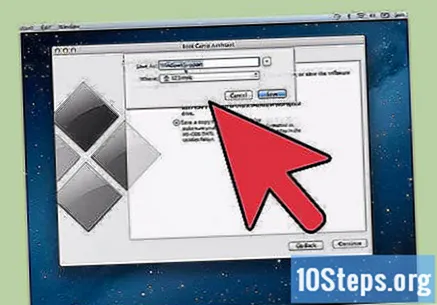
Aseta Windows XP-, Vista- tai 7-DVD-levysi, joko 32- tai 64-bittinen, asemaan ja napsauta "Aloita asennus".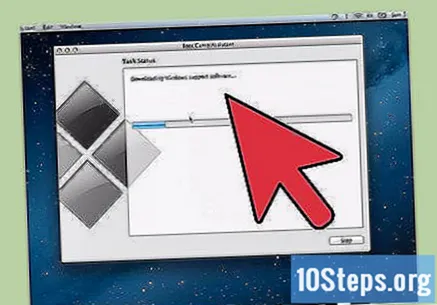
Mac käynnistyy uudelleen ja suorittaa Windows-asennusohjelman. Napsauta jatka / seuraava. Windows XP: paina Enter ja F8.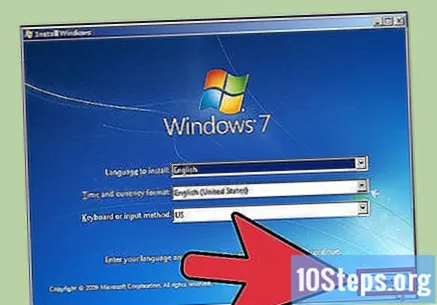
Jos sinua pyydetään antamaan tuoteavain, kirjoita se tai jätä kenttä tyhjäksi. (Voit kirjoittaa sen myöhemmin).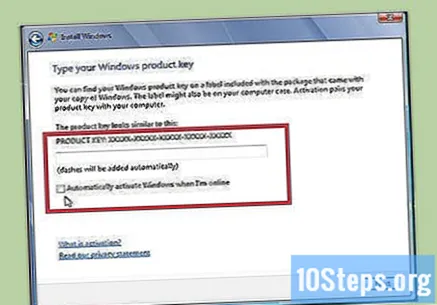
Kun sinulle näytetään luettelo osioista, valitse osio nimeltä "Boot Camp".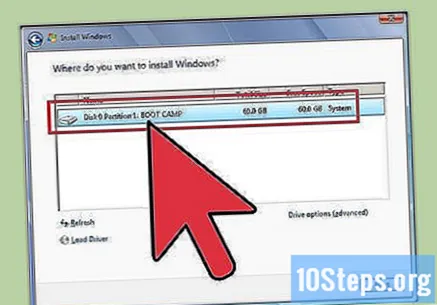
Alusta tämä osio ja napsauta "Jatka".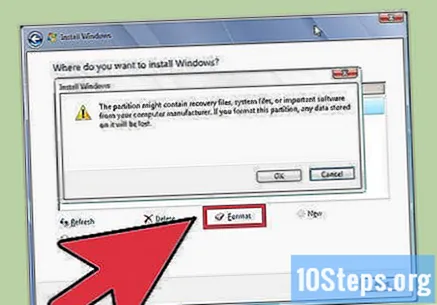
Asennus alkaa. Mac saattaa käynnistyä uudelleen useita kertoja.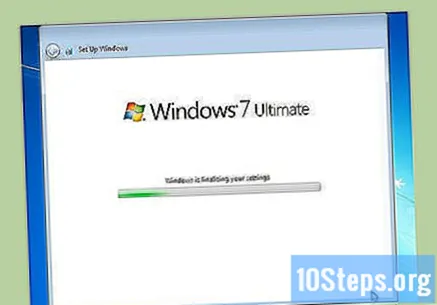
Kun asennus on valmis ja olet luonut käyttäjätilin, aseta Mac OS X -asennus-DVD asentaaksesi kaikki Boot Camp -ohjaimet, joita tarvitaan miellyttävään Windows-Mac-ympäristöön.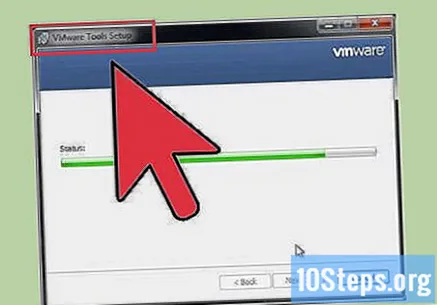
Tapa 2/2: Tapa 2: Asennetaan ja suoritetaan rinnakkaisohjelmia
Päivitä Mac OS. Valitse Apple -> Ohjelmistopäivitykset ... ja tarkista, onko käyttöjärjestelmäsi ajan tasalla.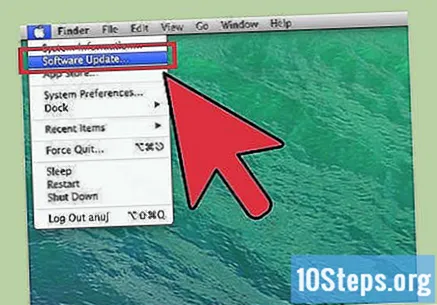
Hanki rinnakkaisuuksia. Saat saman ostamalla fyysisen kopion tai lataamalla sen verkossa.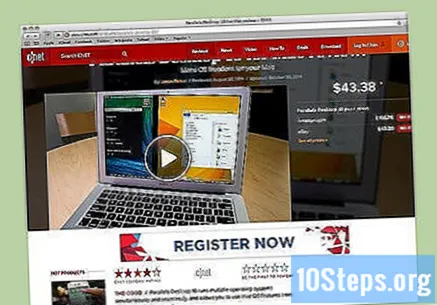
Aloita asennus. Asennustapa riippuu siitä, kuinka ostit Parallelsin, olipa kyseessä fyysinen kopio tai Internetistä ladattu kopio.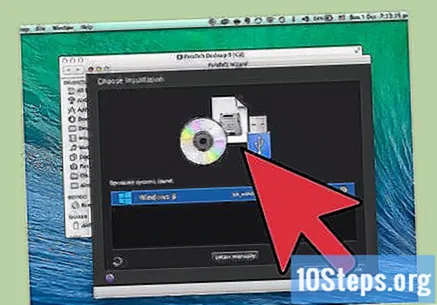
- Ladatut kopiot: kaksoisnapsauta levytiedostotiedostoa, joka todennäköisesti on Lataukset-hakemistossa. Tämän tiedoston tiedostotunniste on .dmg.
- Fyysiset kopiot: asenna asennuslevy.
Seuraa näytön ohjeita kokonaan.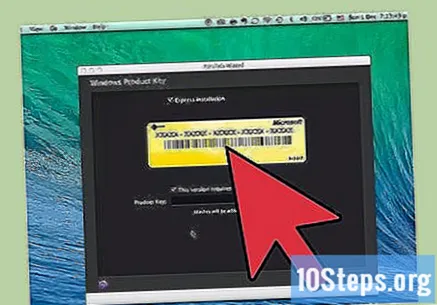
Avaa Parallels Desktop Applications-hakemistossa. Sinulla on useita vaihtoehtoja tällä hetkellä.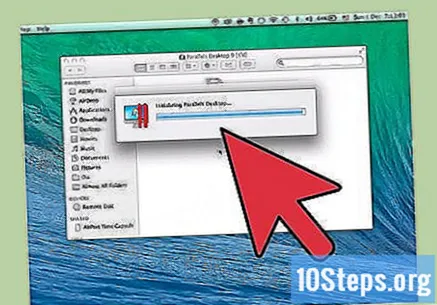
- Osta ja lataa Windows-versio verkossa: valitse Tiedosto -> Uusi -> Osta Windows 7.
- Kerro Parallelsille, haluatko käyttää Windowsia "Macina" (Windows-sovellusten kanssa Mac-sovellusten rinnalla, Mac-työpöydällä) vai "PC-tietokoneina" (Windows-sovellusten näkyessä erillisessä ikkunassa Mac-sovelluksista YOU).
- Odota, että tämä prosessi kestää vähintään tunnin. Tietokoneesi saattaa käynnistyä uudelleen useita kertoja tämän prosessin aikana.
- Asenna Windows asennuslevyllä: aseta Windowsin asennuslevy ja siirry kohtaan Tiedosto -> Uusi -> Asenna Windows DVD- tai kuvatiedostosta.
- Kerro Parallelsille, haluatko käyttää Windowsia "Macina" (Windows-sovellusten kanssa Mac-sovellusten rinnalla, Mac-työpöydällä) vai "PC-tietokoneina" (Windows-sovellusten näkyessä erillisessä ikkunassa Mac-sovelluksista YOU).
- Osta ja lataa Windows-versio verkossa: valitse Tiedosto -> Uusi -> Osta Windows 7.
Jatka ohjatun Parallels-asennuksen ohjeita.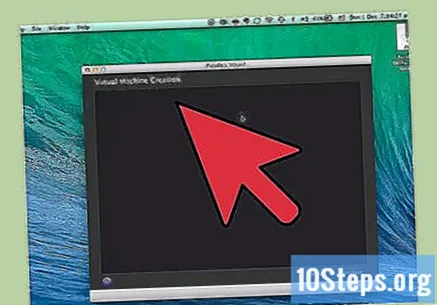
Aloita Parallelsin käyttö avaamalla Windows-ohjelma tai aktivoimalla virtapainike virtuaalikoneiden Parallels-luettelossa.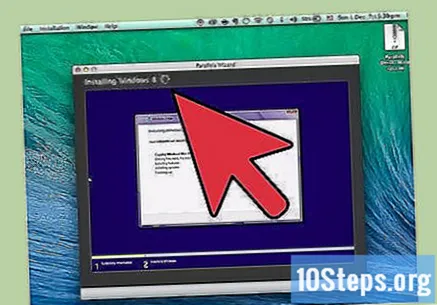
- Windows-sovellukset-hakemistossa. Jos päätit käyttää Windowsin "Macina" asennuksen aikana, sinulla on Windows-sovellushakemisto Mac OS -telakassasi. Kun asennat lisää sovelluksia tai ohjelmia, ne siirtyvät tähän hakemistoon.
- Windowsin Käynnistä-valikon käyttäminen. Napsauta vain valikkorivin Parallels-kuvaketta ja valitse "Windows Start Meny". Valitse mikä tahansa ohjelma Windowsin Käynnistä-valikosta.
- Mac OS X Finderin tai selaimen käyttäminen: Valitse työpöydällä oleva Windows-asema ja avaa sitten Ohjelmatiedostot-hakemisto. Kaksoisnapsauta sitten sen ohjelman kuvaketta, jota haluat käyttää Finderissa.
- Spotlightin käyttäminen. Siirry Spotlight-kuvakkeeseen näytön oikeassa yläkulmassa ja kirjoita haluamasi ohjelman nimi.
Asenna kaikki uudet ohjelmat kuten tavalliseen Windows-tietokoneeseen. Lataa tiedosto Internetistä tai asenna asennuslevy asemaan. Asennusprosessin tulisi alkaa ilman ongelmia.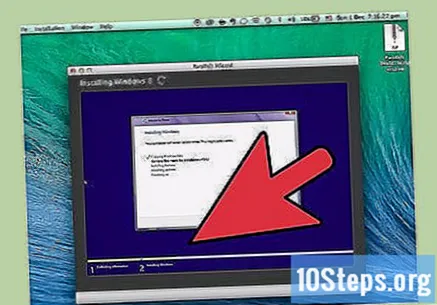
Vinkkejä
- Kun käynnistät Macin, pidä "vaihtoehto" -näppäintä painettuna valitaksesi haluamasi käynnistysvaihtoehdon, olipa kyseessä Mac OS X tai Windows.
- On joitain Mac-tietokoneita, jotka voivat käyttää 64-bittisiä Windows-versioita. Ne ovat: MacBook Pro (13-tuumainen, vuoden 2009 puoliväli), MacBook Pro (15-tuumainen, vuoden 2008 alku) ja uudemmat, MacBook Pro (17-tuumainen, vuoden 2008 alku) ja uudemmat, Mac Pro (vuoden 2008 alku) ja uudemmat.
- Varmuuskopioi tärkeät tiedot ennen Windowsin asentamista Boot Campin kautta.
- Nämä vaiheet edellyttävät Intel Macia, muuten sinulla ei ole asennussovellusta.
Varoitukset
- Sinun on käytettävä Macin mukana tullutta Mac OS X -asennus-DVD-levyä. Älä käytä toisen Macin asennus-DVD-levyä tai Mac OS X: n vähittäiskaupan kopiota. Jos teet niin, Windowsissa esiintyy usein ongelmia ja kaatumisia.
- Vain Mac-tietokoneet vuodesta 2009 tai uudemmat tukevat 64-bittistä Windowsia. Älä yritä asentaa 64-bittistä Windows-tietokonetta Mac-tietokoneisiin, jotka ovat peräisin vuodesta 2008 tai vanhemmista.
Tarvittavat materiaalit
- Mac OS X 10.5 tai uudempi
- Windows XP, Windows Vista tai Windows 7, 32- tai 64-bittinen asennus-DVD